Како укључити режим Галаки Ноте 9 Едге Лигхтнинг
Андроид савети и трикови / / August 05, 2021
У овом посту ћемо вам рећи како укључити Галаки Ноте 9 Едге Лигхтнинг Моде. Даћемо вам увид у функцију Едге осветљења овог уређаја. Ивица апликација приказује пет најчешће коришћених апликација за брзи приступ. Слично томе, Таскс едге убрзава ствари додавањем пречица до апликација које најчешће користите са телефоном, попут снимања селфиеја, креирања нових календарских догађаја или слања текста. Ивична плоча ради када је уређај у стању приправности (не користи се). Можете да клизате прстом по ивици док је екран у стању приправности да бисте видели ажурирања вести, временску прогнозу итд.
Када се окренете према доле, функција ивичног осветљења осветљава ивични екран када примите позив, поруку или обавештење. Можете обојити до пет контаката који ће се појавити у тим одређеним бојама када вас контактирају и када добијете обавештење. У међувремену, сви остали позиви или обавештења других контаката биће приказани у неутралном светлу.

Галаки Ноте 9 је дуал СИМ и буџет паметни телефон који је доступан од августа 2018. Овај уређај краси 6,40-инчни екран осетљив на додир резолуције 1440 Кс 2960 пиксела. Покреће Андроид 8.1 Орео готов. Овај Самсунг телефон ради на осмојезгарном процесору Куалцомм Снапдрагон 845 од 1,7 ГХз за САД, Латинску Америку и Кину, док ће у европском региону уређај спаковати Екинос 9810 чипсет. Такође, ово има 6/8 ГБ РАМ-а у подешавању. Овај телефон има 128/512 ГБ интерне меморије. У одељку за камеру, Ноте 9 доноси двоструку камеру од по 12 МП. Селфие стрелац од 8 мегапиксела окупља се на предњој страни.
Како укључити режим Галаки Ноте 9 Едге Лигхтнинг
Ево како можете да укључите и користите режим Едге Лигхтинг на вашој Ноте 9. Прилично је једноставан и врло прилагодљив. можете пратити слике да бисте то боље разумели.
Иди на телефон Подешавања> Екран> Едге Сцреен. Да бисте укључили Лигхтинг Едге, пребаците опцију на Алваис Он. Погледајте слику испод.
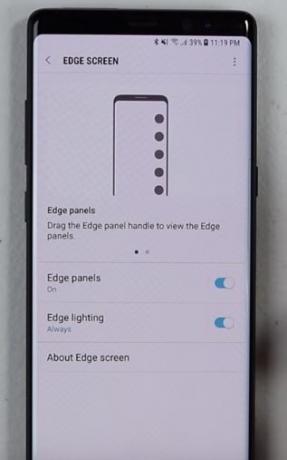
Корисник заправо може да одлучи и прилагоди када жели да прикаже ивично осветљење. Да бисте то урадили, одаберите опције радио дугмета између Када је екран искључен, екран је укључен и увек.

Можете да прилагодите коју апликацију желите да приказује у којој боји када се појави било које обавештење било које врсте. Доступан је на самој картици Едге Лигхтинг. Једноставно на Едге Лигхтинг> додирните Манаге Нотифицатионс.
Избор апликације можете пребацити са листе апликација (након укључивања сиве боје ће се претворити у плаву боју). Можете видети како ивица светли ако се прикаже неко обавештење за ту одређену апликацију.

Да бисте поставили боју за Едге осветљење да прати слике испод. Морате ићи у Едге Сцреен> Напредна подешавања да подесите боју по вашем избору. Такође можете да видите боју као преглед који осветљава ваше ивичне панеле Ноте 9. Према вашој жељи, такође можете управљати прозирношћу и ширином ивице осветљења.
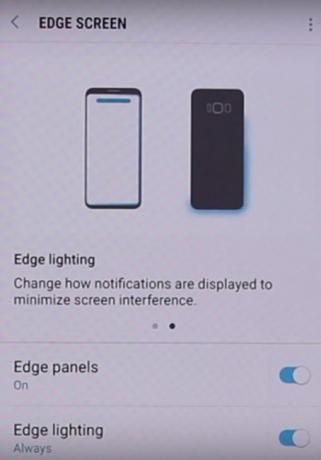
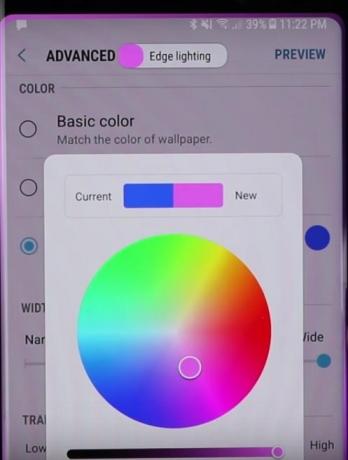
Ту је и још једна одлична карактеристика која долази уз Ноте 9 која је брз одговор једним додиром на монитору откуцаја срца. Испод можете видети слику. Можете изменити тренутну поруку и припремити је. Када дођете до било ког позива и ако сте заузети, једноставно додирните монитор пулса и порука ће бити испоручена позиваоцу.
Белешка: Ова функција ће радити када се телефон држи у стању приправности у положају лицем надоле. Да бисте приступили Брзом одговору идите у горњи десни угао у ивичном осветљењу> Додирните дугме са 3 тачке да бисте отворили Брзи одговор.
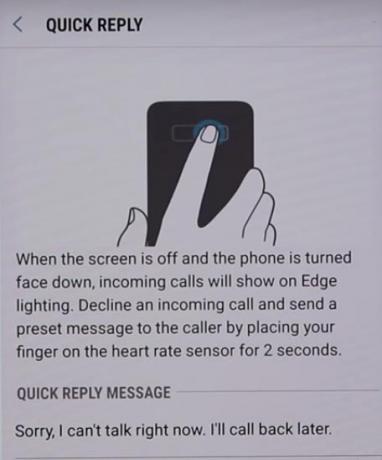
Можда ћете вољети и плаћање
- Како да побољшате животни век батерије на Самсунг Галаки Ноте 9
То је то, момци. Тако можете да приступите, укључите ивицу осветљења Галаки Ноте 9 и прилагодите га према својим захтевима. Надамо се да ће вам се свидети овај водич.
Сваиам је професионални технолошки блогер са магистарским студијама у рачунарским апликацијама и такође има искуства са развојем Андроид-а. Стални је поштовалац Андроид Андроид ОС-а. Поред технолошких блогова, воли игре, путовања и свирање / подучавање гитаре.



![Листа најбољих прилагођених РОМ-а за Мото Г4 Плаи [Ажурирано]](/f/b264d23b0a641e48a9eee5080f38cfce.jpg?width=288&height=384)